cygwin应用
cygwin的使用
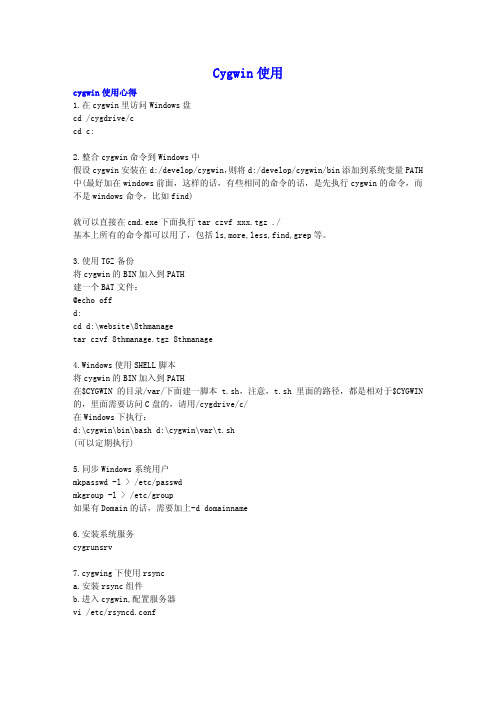
Cygwin使用cygwin使用心得1.在cygwin里访问Windows盘cd /cygdrive/ccd c:2.整合cygwin命令到Windows中假设cygwin安装在d:/develop/cygwin,则将d:/develop/cygwin/bin添加到系统变量PATH 中(最好加在windows前面,这样的话,有些相同的命令的话,是先执行cygwin的命令,而不是windows命令,比如find)就可以直接在cmd.exe下面执行tar czvf xxx.tgz ./基本上所有的命令都可以用了,包括ls,more,less,find,grep等。
3.使用TGZ备份将cygwin的BIN加入到PATH建一个BAT文件:@echo offd:cd d:\website\8thmanagetar czvf 8thmanage.tgz 8thmanage4.Windows使用SHELL脚本将cygwin的BIN加入到PATH在$CYGWIN的目录/var/下面建一脚本t.sh,注意,t.sh里面的路径,都是相对于$CYGWIN 的,里面需要访问C盘的,请用/cygdrive/c/在Windows下执行:d:\cygwin\bin\bash d:\cygwin\var\t.sh(可以定期执行)5.同步Windows系统用户mkpasswd -l > /etc/passwdmkgroup -l > /etc/group如果有Domain的话,需要加上-d domainname6.安装系统服务cygrunsrv7.cygwing下使用rsynca.安装rsync组件b.进入cygwin,配置服务器vi /etc/rsyncd.conf...screts file=/etc/tom.ipaddr.pas配置文件,参考我写的另外一篇rsync的文章,注意:密码文件权限必须是0400chmod 0400 /etc/tom.ipaddr.pasc.启动服务端rsync --daemond.客户端同步在客户端的cygwin下面,运行rsync同步,具体命令,请参考另外一篇rsync的文章。
windows下使用linux命令的几种方法

【最新版4篇】编写:_______________审核:_______________审批:_______________编写单位:_______________编写时间:_______________序言以下是本店铺编写的4篇《windows下使用linux命令的几种方法》,希望可以帮助到有需要的朋友。
下载文档后,可根据实际需要进行调整和使用。
(4篇)《windows下使用linux命令的几种方法》篇1在 Windows 下使用 Linux 命令有几种方法,其中比较常见的方法有以下几种:1. 使用 Cygwin:Cygwin 是一个 Windows 下的 Linux 模拟器,它提供了一个原生的 Linux 环境,可以在 Windows 中运行各种 Linux 命令。
用户可以在 Cygwin 官网上下载安装包,安装后即可在 Windows 中使用 Linux 命令。
2. 使用 Git Bash:Git Bash 是 Git 工具包中包含的一个 Bash 命令行工具,它提供了一个类似于 Linux 的环境,可以在 Windows 中运行各种 Linux 命令。
用户可以在 Git 官网上下载 Git Bash,安装后即可在 Windows 中使用Linux 命令。
3. 使用 PowerShell:PowerShell 是 Windows 自带的一个命令行工具,它支持一部分 Linux 命令,可以通过 PowerShell 来运行和练习这些 Linux 命令。
用户可以在 Windows 中打开 PowerShell,然后在命令行中输入相应的 Linux 命令即可。
4. 使用虚拟机:用户可以在 Windows 中安装一个虚拟机,例如 VirtualBox 或 VMware 等,然后在虚拟机中安装 Linux 操作系统,这样就可以在 Windows 中使用 Linux 命令了。
《windows下使用linux命令的几种方法》篇2在 Windows 下使用 Linux 命令有几种方法,其中最常见的方法是使用Cygwin、Git Bash 和 PowerShell。
自己汇总的cygwin基本使用方法,

Cygwin是一个用于在Windows上模拟Linux环境的软件。
通过cygwin,可以在windows环境下使用linux的程序,像find、tar等一些工具也可以在windows下使用,让我们可以更方便的管理文件。
一、cygwin下的一些常见问题:1、常见问题说明;a、盘符问题;cygwin命令行中,“/cygdrive/c”等同于“C:\”。
b、更改cygwin默认路径;新建一个环境变量“HOME”,变量值即为你想要的cygwin打开时的默认路径(例如设为“/cygdrive/d”)。
c、cygwin warning:MS-DOS style path detected:环境变量中加入“CYGWIN=nodosfilewarning”。
2、常用的一些命令;pwd 显示当前的路径cygpath -dm "`pwd`" 显示当前的完整路径(即windows格式的路径)cd 改变当前路径,无参数时进入对应用户的home目录ls 列出当前目录下的文件。
此命令有N多参数,比如ls -alps 列出当前系统进程kill 杀死某个进程mkdir 建立目录rmdir 删除目录rm 删除文件mv 文件改名或目录改名man 联机帮助less 显示文件的最末几行———————————————————————ls #以默认方式显示当前目录文件列表ls –a #显示所有文件包括隐藏文件ls –l #显示文件属性,包括大小,日期,符号连接,是否可读写及是否可执行ls –color=never *.so > obj #不显示文字颜色,将所有so文件记录到obj文件中———————————————————————cd dir #切换到当前目录下的dir目录//如切到d盘cd d:cd .. #切换到到上一级目录cd ../.. #切换到上二级目录cd ~ #切换到用户目录,比如是root用户,则切换到/root下———————————————————————rm file #删除某一个文件rm -fr dir #删除当前目录下叫dir的整个目录———————————————————————cp source target #将文件source 复制为targetcp /root/source . #将/root下的文件source复制到当前目录cp –av soure_dir target_dir #将整个目录复制,两目录完全一样cp –fr source_dir target_dir #将整个目录复制,并且是以非链接方式复制,当source目录带有符号链接时,两个目录不相同———————————————————————mv source target #将文件source更名为target ———————————————————————二、find命令举例;1、找出当前目录及子目录下修改日期比你的test.java更近的全部.java文件;find . -name '*.java' -newer test.java -print2、找出当前目录及子目录下所有今天你修改过的java代码;find . -name '*.java' -mtime 0 -print3、上面的文件中,哪些使用了awt库;find . -name '*.java' -mtime 0 -print | xargs grep 'java.awt'4、找出“C:\”下除了“C:\windows”文件夹之外的所有文件find /cygdrive/c -path "/cygdrive/c/windows" -prune -o -print5、找出上面文件中所有“.jar”结尾的文件find /cygdrive/c -path "/cygdrive/c/windows" -prune -o -name "*.jar" -print6、找出当前的src目录下的".class"文件,并删除它们;find src -name '*.class' | xargs rmps:删除之前最好先查看一下文件以确认find src -name '*.class' | xargs ls -l7、删除当前的src目录下的所有".svn"文件夹;find src -name '.svn' | xargs rm -r8、只查找当前目录下的文本文件,而不查找当前目录的子目录find . ! -name "." -type d -prune -o -type f -name "*.txt" -print三、find命令说明:-----------链接:查找命令find、xargs详述------------1、find命令的一般形式为;find pathname -options [-print -exec -ok ...]2、find命令的参数;pathname: find命令所查找的目录路径。
Cygwin使用指南

Cygwin使用指南下载:1. 下载、运行安装向导文件一开始的下载方法,了解Cygwin的人都知道:就是到: 中先当个安装向导文件setup.exe,这个是Cygwin的官方下载安装向导文件,而且也只能通过它才能正确下载最新的Cygwin版本(为何?稍后有说明)。
setup.exe下载完毕,双击运行,程序安装向导界面如下图所示:点击“下一步”继续,准备选择Cygwin的安装方式。
2. 选择安装方式如上图所示,一共有三种安装方式:(1)Install from Internet:直接从Internet上下载并立即安装(安装完成后,下载好的安装文件并不会被删除,而是仍然被保留,以便下次再安装)。
(2)Download Without Installing:只是将安装文件下载到本地,但暂时不安装。
(3)Install from Local Directory:不下载安装文件,直接从本地某个含有安装文件的目录进行安装。
强烈建议选择第(2)项,以便于能够手工指定安装路径。
然后再点击”下一步“。
3. 设置安装文件的本地存储路径由于我们选择的是直接下载的安装方式,所以必需指定好一个本地下载文件存储目录。
安装目录所在的驱动器剩余空间必须足够(若要完全下载,至少需要600M以上的空间)。
设置好后,点击“下一步”。
4. 选择连接方式如上图所示,共有三种连接方式选择:(1)Direct Connection:直接连接。
(2)Use IE5 Settings:使用IE的连接参数设置进行连接。
(3)Use HTTP/FTP Proxy:使用HTTP或FTP代理服务器进行连接(需要输入服务器地址和端口号)。
用户可根据自己的网络连接的实情情况进行选择,一般正常情况下,均选择第一种,也就是直接连接方式。
然后再点击“下一步”。
5. 选择下载站点经过一番搜索,安装向导为我们列出了众多可用的下载镜像站点以供选择,有HTTP的也有FTP的。
Cygwin介绍

Cygwin介绍Cygwin软件是一个运行于windows下的Linux模拟环境。
它包括:(1)动态链接库Cygwin.dll(2)一组Linux工具集Cygwin提供的一组功能强大的工具,包括大多数GNU软件(如gcc,gdb,xfree86,bash,tetex,opengl,perl,python等),可以帮助开发人员将应用程序从Linux移植到Windows平台。
Cygwin对于学习掌握Linux操作环境,或者进行某些特殊的开发工作,尤其是使用GNU工具集在Windows上进行嵌入式系统开发,非常有用。
Cygwin的安装和设置(一)下载网址:/运行Cygwin安装程序setup.exe,然后选择“Installfrom Local Directory“,选择“下一步”,如图所示。
Cygwin的安装和设置(二)选择Cygwin的安装目录。
选择DOS文本文件类型(DOS与UNIX 文本类型的区别在于前者的换行为ASCLL的0x0D和0x0A组合,后者是0x0D)。
选择“下一步”,如图所示。
Cygwin的安装和设置(三)选择安装项目。
点击在安装项目左边的“default”,可以调整该项目的安装设置。
开发Linux必须选择全部安装以下项目:Admin --- 包括启动服务cygrunsrv等工具,NFS启动必备Archive --- 压缩解压工具集Base --- 基本的Linux工具集Devel --- 开发工具集,包括gcc、make等开发工具Libs --- 函数库Net --- 网络工具集Shells --- 常用Shell工具集Utils --- 包括bzip2等实用工具集交叉编译链接工具介绍(一)编译、汇编、链接工具:arm-linux-g++、arm-linux-c++ —— C++编译器。
arm-linux-c++filt —— C++语言支持函数重载,可以使用相同的函数名称和不同的函数参数,连接器使用本工具来过滤C++和Java 符号,防止重载函数冲突。
cygwin使用手册
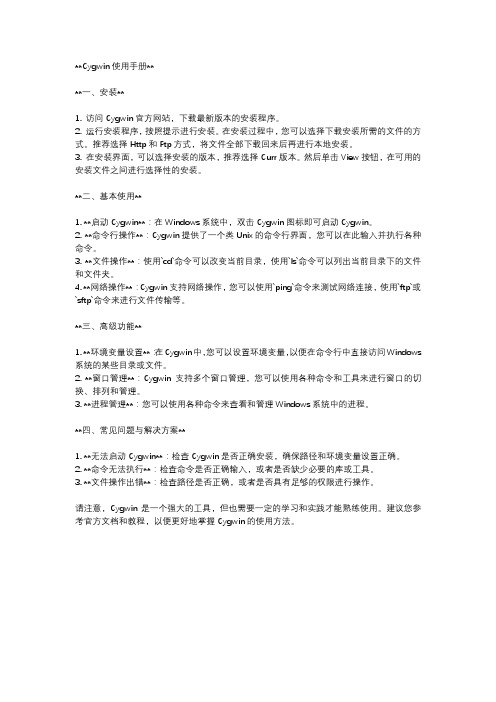
**Cygwin使用手册****一、安装**1. 访问Cygwin官方网站,下载最新版本的安装程序。
2. 运行安装程序,按照提示进行安装。
在安装过程中,您可以选择下载安装所需的文件的方式。
推荐选择Http和Ftp方式,将文件全部下载回来后再进行本地安装。
3. 在安装界面,可以选择安装的版本,推荐选择Curr版本。
然后单击View按钮,在可用的安装文件之间进行选择性的安装。
**二、基本使用**1. **启动Cygwin**:在Windows系统中,双击Cygwin图标即可启动Cygwin。
2. **命令行操作**:Cygwin提供了一个类Unix的命令行界面,您可以在此输入并执行各种命令。
3. **文件操作**:使用`cd`命令可以改变当前目录,使用`ls`命令可以列出当前目录下的文件和文件夹。
4. **网络操作**:Cygwin支持网络操作,您可以使用`ping`命令来测试网络连接,使用`ftp`或`sftp`命令来进行文件传输等。
**三、高级功能**1. **环境变量设置**:在Cygwin中,您可以设置环境变量,以便在命令行中直接访问Windows 系统的某些目录或文件。
2. **窗口管理**:Cygwin支持多个窗口管理,您可以使用各种命令和工具来进行窗口的切换、排列和管理。
3. **进程管理**:您可以使用各种命令来查看和管理Windows系统中的进程。
**四、常见问题与解决方案**1. **无法启动Cygwin**:检查Cygwin是否正确安装,确保路径和环境变量设置正确。
2. **命令无法执行**:检查命令是否正确输入,或者是否缺少必要的库或工具。
3. **文件操作出错**:检查路径是否正确,或者是否具有足够的权限进行操作。
请注意,Cygwin是一个强大的工具,但也需要一定的学习和实践才能熟练使用。
建议您参考官方文档和教程,以便更好地掌握Cygwin的使用方法。
cygwin使用方法

退出到Cygwin的Bash shell需要使用exit命令,很方便吧,呵呵
苹果提示:USA, Wisconsin ftp:///pub/xlivecd/xlivecd-20041201.iso
这个下载速度快
Shelley Yen 的cygnuwin : ftp://.tw/pub/free_software/cygnuwin/
drwxr-xr-x 3 Taynni-4 None 0 Aug 22 04:44 SECBOOK
drwxr-xr-x 6 Taynni-4 None 0 Feb 28 2005 TaynniCHX
drwxr-xr-x 15 Taynni-4 None 0 Mar 30 01:04 TaynniGZ
0:简介
1:下载和安装
2:使用
简介
Cygwin是一个运行于Windows下的免费的UNIX的子系统,使用一个Dll(动态链接库)来
实现,这样,我们可以开发出Cygwin下的UNIX工具,使用这个DLL运行在Windows下,大家可以想
一下,你在运行Windows的同时,也可以使用VI,BASH,TAR,SED等UNIX下的工具,不是很好吗?这个VM
Quote
Taynni-417@ENTERBD-417 ~
$ cd /cygdrive/d
Taynni-417@ENTERBD-417 /cygdrive/d
$ ls -l
ls: pagefile.sys: Permission denied
total 0
drwxr-xr-x 9 Taynni-4 None 0 Aug 31 20:56 Book
Germany, Bochum ftp://linux.rz.ruhr-uni-bochum.de/xlivecd/xlivecd-20041201.iso
NetBeans下安装cygwin 进行CC++项目开发
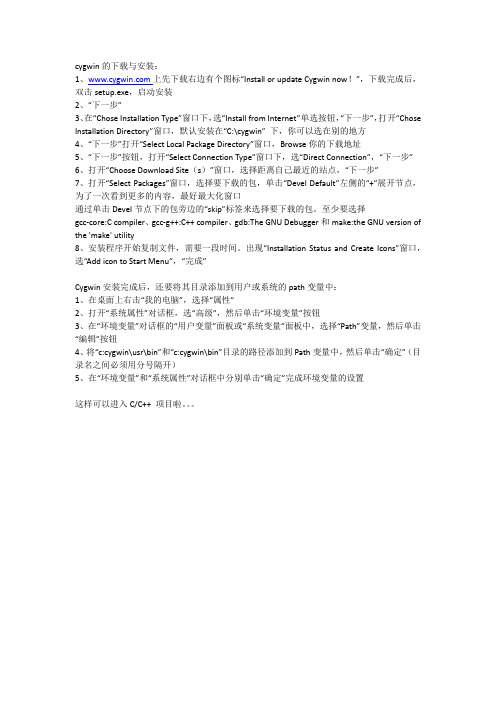
cygwin的下载与安装:1、上先下载右边有个图标“Install or update Cygwin now!”,下载完成后,双击setup.exe,启动安装2、“下一步”3、在“Chose Installation Type”窗口下,选“Install from Internet”单选按钮,“下一步”,打开“Chose Installation Directory”窗口,默认安装在“C:\cygwin” 下,你可以选在别的地方4、“下一步”打开“Select Local Package Directory”窗口,Browse你的下载地址5、“下一步”按钮,打开“Select Connection Type”窗口下,选“Direct Connection”,“下一步”6、打开“Choose Download Site(s)”窗口,选择距离自己最近的站点,“下一步”7、打开“Select Packages”窗口,选择要下载的包,单击“Devel Default”左侧的“+”展开节点,为了一次看到更多的内容,最好最大化窗口通过单击Devel节点下的包旁边的“skip”标签来选择要下载的包。
至少要选择gcc-core:C compiler、gcc-g++:C++ compiler、gdb:The GNU Debugger和make:the GNU version of the 'make' utility8、安装程序开始复制文件,需要一段时间。
出现“Installation Status and Create Icons”窗口,选“Add icon to Start Menu”,“完成”Cygwin安装完成后,还要将其目录添加到用户或系统的path变量中:1、在桌面上右击“我的电脑”,选择“属性”2、打开“系统属性”对话框,选“高级”,然后单击“环境变量”按钮3、在“环境变量”对话框的“用户变量”面板或“系统变量”面板中,选择“Path”变量,然后单击“编辑”按钮4、将“c:cygwin\usr\bin”和“c:cygwin\bin”目录的路径添加到Path变量中,然后单击“确定”(目录名之间必须用分号隔开)5、在“环境变量”和“系统属性”对话框中分别单击“确定”完成环境变量的设置这样可以进入C/C++ 项目啦。
cygwin安装过程
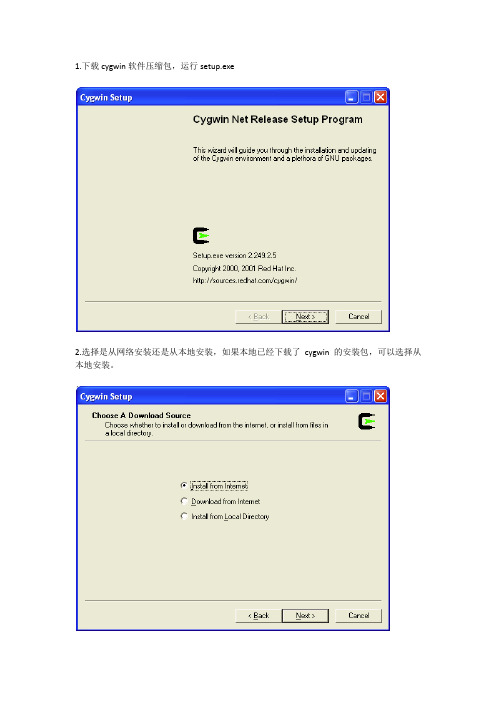
1.下载cygwin软件压缩包,运行setup.exe
2.选择是从网络安装还是从本地安装,如果本地已经下载了cygwin的安装包,可以选择从本地安装。
3.选择安装位置。
4.选择一个保存package的地方,我们用到的package的大小大致为100M
5.选择所需要的安装包
这里需要注意的是,一定要将左下角的Hide obsolete packages这个勾去掉,不然有很多包不会显示出来。
点击右上角的VIEW,使它旁边的状态显示为Full,就能看到按照字母顺序排序的package列表,在这些包前点鼠标,使它们处于非“skip”的状态。
这里列出NS2需要的20个安装包,必须所有的都安装上,否则有可能导致后续的NS2无法成功安装。
gcc
gcc-g++
gnuplot
make
patch
perl
tar
X-startup-scripts
xorg-xll-base
xorg-xll-bin
xorg-xll-devel
xorg-xll-bin-dlls
xorg-xll-bin-lndir
xorg-xll-etc
xorg-xll-fenc
xorg-xll-fnts、
xorg-xll-libs-data
xorg-xll-xwin
6.package的安装。
7.安装成功的提示
8.cygwin安装成功,运行cygwin.。
Windows下的SSH安装之Cygwin
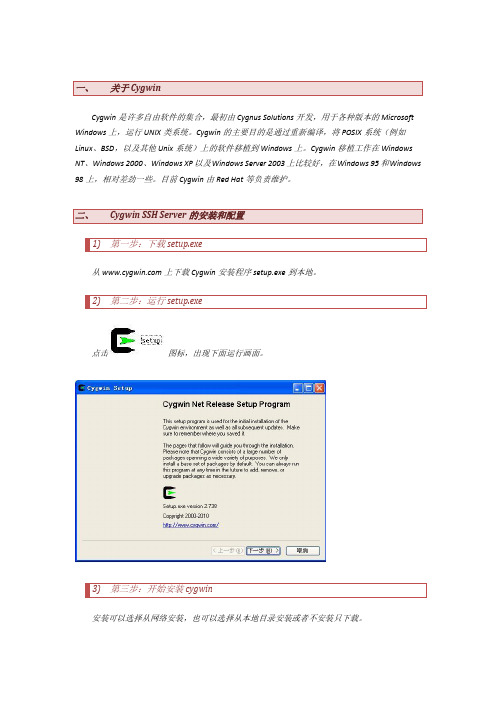
Cygwin是许多自由软件的集合,最初由Cygnus Solutions开发,用于各种版本的Microsoft Windows上,运行UNIX类系统。
Cygwin的主要目的是通过重新编译,将POSIX系统(例如Linux、BSD,以及其他Unix系统)上的软件移植到Windows上。
Cygwin移植工作在Windows NT、Windows 2000、Windows XP以及Windows Server 2003上比较好,在Windows 95和Windows 98上,相对差劲一些。
目前Cygwin由Red Hat等负责维护。
从上下载Cygwin安装程序setup.exe到本地。
点击图标,出现下面运行画面。
安装可以选择从网络安装,也可以选择从本地目录安装或者不安装只下载。
(1) Admini 中选择:cygrunsrv(2) DOC 中选择:cygwin-doc(3) Net 中选择:openssh如果没有网络连接的时候选择本地安装,在该安装之前需要先将要安装的package下载到本地。
(1) Admini 中选择:cygrunsrv(2) DOC 中选择:cygwin-doc(3) Net 中选择:openssh双击Windows上安装好的快捷图标,启动Cywin。
出现下面字样:Copying skeleton files.These files are for the user to personalisetheir cygwin experience.These will never be overwritten.`./.bashrc' -> `/home/Administrator//.bashrc'`./.bash_profile' -> `/home/Administrator//.bash_profile' `./.inputrc' -> `/home/Administrator//.inputrc'表示CYGWIN启动成功。
Cygwin使用方法

Cygwin使用方法Cygwin使用方法学习心得 2009-11-25 13:21:13 阅读1327 评论0 字号:大中小对于UNIX 本身,也有各种称呼。
IBM® 大型机用户说各种带字母“z” 的行话,比如IBM z/OS® 和System z9 Virtual Machine (z/VM);嵌套系统开发人员使用eCos 这个词;在聊天中还会提到其他许多风格的UNIX,比如Linux®、FreeBSD、Sun Solaris 和Mac OS X。
现代信息技术使用各种各样的方言,简直就像是圣经中巴别塔的故事。
当然,也有不少人说Windows 术语,尽管大多数人只掌握“指向和单击” 这样的简单词汇。
经过20 年的发展,大多数Windows 用户已经忘了古老的DOS 术语。
但是,与UNIX shell 相比,Windows COMMAND实用程序的功能实在很差;因此,UNIX 用户通常认为Windows 是一种让人灰心丧气的平台。
对于习惯于使用丰富的命令行工具集的UNIX 软件开发人员来说,Windows 尤其别扭。
对于UNIX 开发人员来说,使用Windows 简直就像是到了陌生的外国。
幸运的是,Cygwin(见参考资料)在Windows 环境中提供大家熟悉的一片天地,就像是美国人在法国找到了麦当劳。
Cygwin 是一个用于Windows 的类UNIX shell 环境。
它由两个组件组成:一个UNIX API 库,它模拟UNIX 操作系统提供的许多特性;以及Bash shell 的改写版本和许多UNIX 实用程序,它们提供大家熟悉的UNIX 命令行界面。
前一个组件是一个Windows 动态链接库(DLL)。
后一个组件是一组基于Cygwin DLL 的程序,其中许多是用未经修改的UNIX 源代码编译的。
它们合在一起提供大家熟悉的UNIX 环境。
这篇文章我们要安装Cygwin,讨论它的命令行界面(CLI),并构建标准Cygwin 发行版中未包含的开放源码,以此体会把UNIX 应用程序(至少是一部分UNIX 应用程序)迁移到这个模拟环境是多么容易。
懒虾教程之用cygwin编译nginx启用正向代理功能
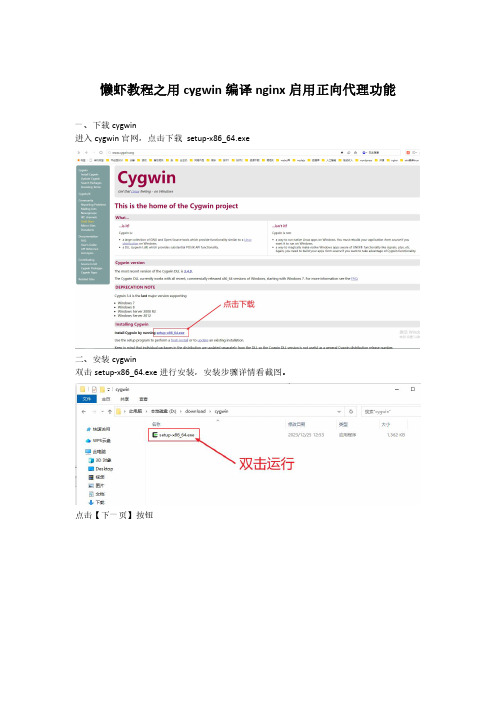
懒虾教程之用cygwin编译nginx启用正向代理功能一、下载cygwin进入cygwin官网,点击下载setup-x86_64.exe二、安装cygwin双击setup-x86_64.exe进行安装,安装步骤详情看截图。
点击【下一页】按钮点击【下一页】按钮点击【下一页】按钮点击【下一页】按钮点击【下一页】按钮点击【下一页】按钮选择安装编译中用到的库,库的清单为:gcc-g++libzip-develzipzlibzlib-devellibpcre-develpcrelibcrypt-devel详情看以下截图选择完成后点击【下一页】按钮点击【下一页】按钮等待安装完成点击【完成】按钮三、下载解压【nginx源码】进入nginx官网,下载nginx稳定版源码,详情看截图。
保存到d:\test目录,并解压到当前目录。
四、下载解压【正向代理源码补丁】进入githut官网,搜索ngx_http_proxy_connect_module,下载源码。
保存到d:\test目录,解压到当前目录。
五、给nginx源码打补丁以下是补丁文件对应nginx源码的版本列表。
选择正确的补丁版本,例如Nginx1.24.0对应proxy_connect_rewrite_102101.patch 双击cygwin桌面快捷方式,运行cygwin。
进入nginx源码目录cd/cygdrive/d/test/nginx-1.24.0打补丁patch-p1</cygdrive/d/test/ngx_http_proxy_connect_module-master/patch/proxy_connect_rewrite_102101.patch六、配置nginx编译选项./configure--add-module=/cygdrive/d/test/ngx_http_proxy_connect_module-master七、编译安装nginx make&&make install 编译结果看截图。
在win7下安装Cygwin
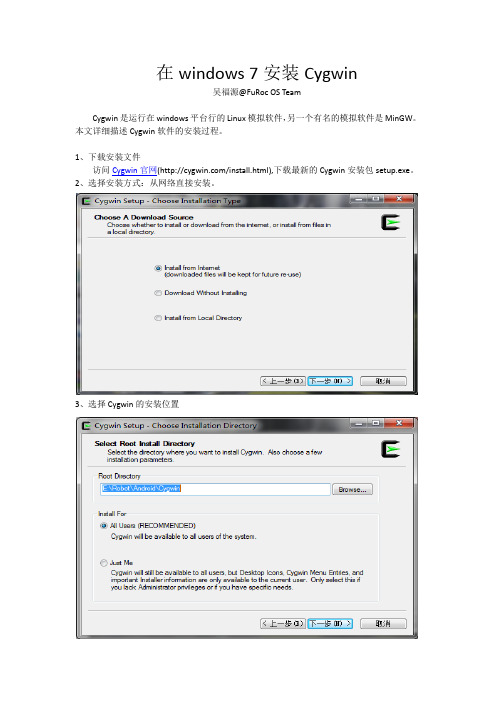
在windows 7安装Cygwin
吴福源@FuRoc OS Team
Cygwin是运行在windows平台行的Linux模拟软件,另一个有名的模拟软件是MinGW。
本文详细描述Cygwin软件的安装过程。
1、下载安装文件
访问Cygwin官网(/install.html),下载最新的Cygwin安装包setup.exe。
2、选择安装方式:从网络直接安装。
3、选择Cygwin的安装位置
4、选择下载文件的存放位置
5、选择网络连接方式:直接连接或使用浏览器代理均可。
6、选择下载站点,这里选择http://ftp.iij.ad.jp,网速还不错。
据说163的也不错。
7、选择要安装的组件。
如果只是为了开发OpenCV,只需要安装最基本的开发工具(gcc等),把Devel的Default选项改为Install即可。
8、开始下载安装,静静地等待吧。
花费的时间取决于你的网速。
9、在Cygwin中配置环境变量。
假设安装在" E:\Robot\Android\Cygwin"下,将" E:\Robot\Android\Cygwin\bin"添加到系统环境变量PATH中。
10、验证安装。
安装完成后,打开桌面的Cygwin快捷方式,如果输入gcc –v和make –v均正常,说明你的Cygwin安装成功了。
Windows上模拟Linux环境的软件Cygwin
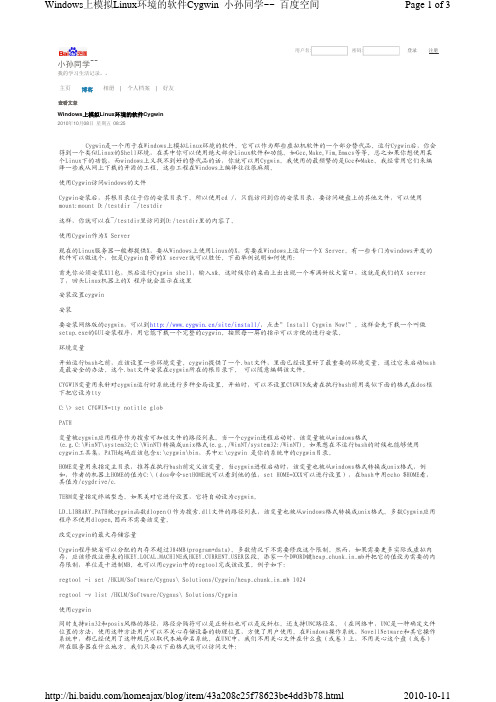
注册 用户名: 密码:登录 查看文章Windows 上模拟Linux 环境的软件Cygwin2010年10月08日 星期五 08:25Cygwin是一个用于在Windows上模拟Linux环境的软件。
它可以作为那些虚拟机软件的一个部分替代品。
运行Cygwin后,你会得到一个类似Linux的Shell环境,在其中你可以使用绝大部分Linux软件和功能。
如Gcc,Make,Vim,Emacs等等。
总之如果你想使用某个Linux下的功能,而windows上又找不到好的替代品的话,你就可以用Cygwin。
我使用的最频繁的是Gcc和Make。
我经常用它们来编译一些我从网上下载的开源的工程。
这些工程在Windows上编译往往很麻烦。
使用Cygwin访问windows的文件Cygwin安装后,其根目录位于你的安装目录下。
所以使用cd /,只能访问到你的安装目录,要访问硬盘上的其他文件,可以使用mount:mount D:/testdir ~/testdir这样,你就可以在~/testdir里访问到D:/testdir里的内容了。
使用Cygwin作为X Server现在的Linux服务器一般都提供X,要从Windows上使用Linux的X,需要在Windows上运行一个X Server。
有一些专门为windows开发的软件可以做这个,但是Cygwin自带的X server就可以胜任。
下面举例说明如何使用:首先你必须安装X11包,然后运行Cygwin shell,输入x&。
这时候你的桌面上出出现一个布满斜纹大窗口,这就是我们的X server 了,回头Linux机器上的X 程序就会显示在这里安装设置cygwin安装要安装网络版的cygwin,可以到/site/install/,点击”Install Cygwin Now!”。
这样会先下载一个叫做setup.exe的GUI安装程序,用它能下载一个完整的cygwin。
cygwin make命令的用法
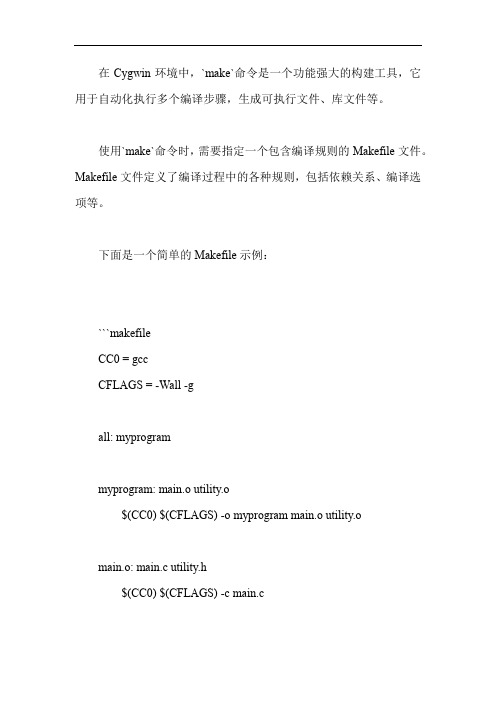
在Cygwin环境中,`make`命令是一个功能强大的构建工具,它用于自动化执行多个编译步骤,生成可执行文件、库文件等。
使用`make`命令时,需要指定一个包含编译规则的Makefile文件。
Makefile文件定义了编译过程中的各种规则,包括依赖关系、编译选项等。
下面是一个简单的Makefile示例:```makefileCC0 = gccCFLAGS = -Wall -gall: myprogrammyprogram: main.o utility.o$(CC0) $(CFLAGS) -o myprogram main.o utility.omain.o: main.c utility.h$(CC0) $(CFLAGS) -c main.cutility.o: utility.c utility.h$(CC0) $(CFLAGS) -c utility.c```在上面的示例中,`CC0`定义了编译器名称,`CFLAGS`定义了编译选项。
`all`是默认目标,它依赖于`myprogram`目标,并执行构建`myprogram`的命令。
`myprogram`依赖于`main.o`和`utility.o`两个目标,并使用指定的编译器和选项构建它们。
`main.o`和`utility.o`分别依赖于对应的源文件和头文件,并使用指定的编译器和选项进行编译。
要使用这个Makefile进行构建,可以在Cygwin命令行中进入包含Makefile的目录,并输入以下命令:```make```这将根据Makefile中的规则自动执行编译、链接等操作,最终生成可执行文件`myprogram`。
如果要清理生成的文件,可以使用以下命令:```arduinomake clean```这会删除生成的目标文件和可执行文件,以便重新构建。
自己汇总的cygwin基本使用方法,

自己汇总的cygwin基本使用方法,Cygwin是一个用于在Windows上模拟Linux环境的软件。
通过cygwin,可以在windows环境下使用linux的程序,像find、tar等一些工具也可以在windows下使用,让我们可以更方便的管理文件。
一、cygwin下的一些常见问题:1、常见问题说明;a、盘符问题;cygwin命令行中,“/cygdrive/c”等同于“C:\”。
b、更改cygwin默认路径;新建一个环境变量“HOME”,变量值即为你想要的cygwin打开时的默认路径(例如设为“/cygdrive/d”)。
c、cygwin warning:MS-DOS style path detected:环境变量中加入“CYGWIN=nodosfilewarning”。
2、常用的一些命令;pwd 显示当前的路径cygpath -dm "`pwd`" 显示当前的完整路径(即windows格式的路径)cd 改变当前路径,无参数时进入对应用户的home目录ls 列出当前目录下的文件。
此命令有N多参数,比如ls -alps 列出当前系统进程kill 杀死某个进程mkdir 建立目录rmdir 删除目录rm 删除文件mv 文件改名或目录改名man 联机帮助less 显示文件的最末几行———————————————————————ls #以默认方式显示当前目录文件列表ls –a #显示所有文件包括隐藏文件ls –l #显示文件属性,包括大小,日期,符号连接,是否可读写及是否可执行ls –color=never *.so > obj #不显示文字颜色,将所有so文件记录到obj文件中———————————————————————cd dir #切换到当前目录下的dir目录//如切到d盘cd d:cd .. #切换到到上一级目录cd ../.. #切换到上二级目录cd ~ #切换到用户目录,比如是root用户,则切换到/root下———————————————————————rm file #删除某一个文件rm -fr dir #删除当前目录下叫dir的整个目录———————————————————————cp source target #将文件source 复制为targetcp /root/source . #将/root下的文件source复制到当前目录cp –av soure_dir target_dir #将整个目录复制,两目录完全一样cp –fr source_dir target_dir #将整个目录复制,并且是以非链接方式复制,当source目录带有符号链接时,两个目录不相同———————————————————————mv source target #将文件source更名为target ———————————————————————二、find命令举例;1、找出当前目录及子目录下修改日期比你的test.java更近的全部.java文件;find . -name '*.java' -newer test.java -print2、找出当前目录及子目录下所有今天你修改过的java代码;find . -name '*.java' -mtime 0 -print3、上面的文件中,哪些使用了awt库;find . -name '*.java' -mtime 0 -print | xargs grep 'java.awt'4、找出“C:\”下除了“C:\windows”文件夹之外的所有文件find /cygdrive/c -path "/cygdrive/c/windows" -prune -o -print5、找出上面文件中所有“.jar”结尾的文件find /cygdrive/c -path "/cygdrive/c/windows" -prune -o -name "*.jar" -print6、找出当前的src目录下的".class"文件,并删除它们;find src -name '*.class' | xargs rmps:删除之前最好先查看一下文件以确认find src -name '*.class' | xargs ls -l7、删除当前的src目录下的所有".svn"文件夹;find src -name '.svn' | xargs rm -r8、只查找当前目录下的文本文件,而不查找当前目录的子目录find . ! -name "." -type d -prune -o -type f -name "*.txt" -print三、find命令说明:-----------链接:查找命令find、xargs详述------------1、find命令的一般形式为;find pathname -options [-print -exec -ok ...]2、find命令的参数;pathname: find命令所查找的目录路径。
cygwin 编译 apm -回复

cygwin 编译apm -回复Cygwin是一个在Windows操作系统上提供Linux类别环境的工具集合,它可以使得用户在Windows系统中运行类Unix的应用程序。
而APM (Atom Package Manager)是Atom编辑器的插件管理工具,通过它可以安装、删除和更新Atom的插件。
在本文中,我们将讨论如何在Cygwin环境中编译APM。
我们将按照以下步骤逐步回答这个问题。
步骤一:安装Cygwin首先,我们需要在Windows系统中安装Cygwin。
Cygwin可以从官方网站上免费下载并安装。
下载完成后,按照安装向导指示选择默认选项即可完成安装过程。
步骤二:安装必要的软件包Cygwin自带了一个包管理器,我们可以通过它来安装必要的软件包。
打开Cygwin终端,并输入以下命令来安装必要的软件包:apt-cyg install gcc make python gcc-g++ libxslt libxml2libxml2-devel libxslt-devel上述命令将会安装GCC编译器、Make工具、Python解释器以及一些必要的依赖库。
步骤三:下载APM源代码接下来,我们需要从Atom的GitHub仓库中下载APM的源代码。
在Cygwin终端中,输入以下命令来克隆APM的源代码:git clone上述命令将会将APM的源代码下载到当前目录下的apm文件夹中。
步骤四:编译APM在下载完成后,我们需要进入到apm文件夹中,并执行编译命令。
在Cygwin终端中,输入以下命令:cd apmscript/build上述命令将会执行APM的编译过程。
这可能需要一些时间,取决于您的电脑性能和网络速度。
步骤五:安装APM编译完成后,我们需要将编译好的APM安装到系统中。
在Cygwin终端中,输入以下命令:script/install上述命令将会将APM安装到Cygwin的默认安装目录中。
步骤六:验证安装结果最后,我们可以通过执行以下命令来验证APM安装结果:apm -v如果成功安装,将会显示APM的版本信息。
Cygwin百度百科

和win下面的不同,你试试点在All上点 和 在All这一行后面的Default上点,会有不同的响应)step4. 点下一步,安装成功。
它会自动在你的桌面上建立一个快捷方式。
好了,下面就开始我的linux旅程了。
双击cygwin的快捷方式进入系统。
首先介绍几个简单的linux命令。
pwd 显示当前的路径cd 改变当前路径,无参数时进入对应用户的home目录ls 列出当前目录下的文件。
此命令有N多参数,比如ls -alps 列出当前系统进程kill 杀死某个进程mkdir 建立目录rmdir 删除目录rm 删除文件mv 文件改名或目录改名man 联机帮助less 显示文件的最末几行由于linux下面的命令大多都有很多参数,可以组合使用。
所以,每当你不会或者记不清楚改用那个参数,那个开关的时候,可以用man来查找,比如,我想查找ls怎么使用,可以键入¥ man ls系统回显信息如下:LS(1) FSF LS(1)NAMEls - list directory contentsSYNOPSISls [OPTION]... [FILE]...DESCRIPTIONList information about the FILEs (the current directory bydefault). Sort entries alphabetically if none of -cftuSUXnor --sort.-a, --allmount程序相似的概念。
对于那些对unix不熟悉而具有Windows背景的的人来说,mount程序和早期的dos命令join非常相似,就是把一个盘符作为其他路径的子目录。
路径映射信息存放在当前用户的cygwin mount表中,这个mount table 又在windows的注册表中。
这样,当该用户下一次登录进来时,这些信息又从注册表中取出。
mount 表分为两种,除了每个用户特定的表,还有系统范围的mount表,每个cygwin用户的安装表都继承自系统表。
Cygwin原理及Shell简介

置换 * 匹配0个或多个任意字符 ?匹配1个任意字符 [characters]匹配characters中任何一个字符 [x-y]字符范围。例:[A-Za-z0-9] 命令置换 ``。 例:USERS=`who | wc -l` 算式置换$((exp))。 例: RESULT=$(( 5*(3+2) ))
27
For 循环 for name in word1…wordN ; do list Done
For 语句操作文件 For FILE in FILES; do list Done 注:可使用break 和continue进行循环控件
28
Shell参数操作 $0 执行命令的全名(带路径) $n 参数 ( 例如 $1表示第一个参数) $# 得到参数的个数 $* 取出所有的参数 $? 取得命令或脚本的退出状态 $$ 当前shell的进程号 Shift 从参数列表中删除第一个参数 Basename 从全名中取出文件名
运行cygwin cd /bin mv sh.exe sh-original.exe ln –s bash.exe sh.exe 改变默认的shell为bash ( Bourne Again shell )
14
在Cygwin下编译一个小程序 写一个hello.c 在cygwin 下运行gcc 编译$gcc hello.c –o hello.exe 运行$./hello.exe
20
进程相关操作
Ps:列了所有进程 -f 选项显示详细信息 Jobs: 显示哪些进程被悬挂,哪些在后台运行 Ctrl+C: 结束当前进程 Kill PID: 关闭指定进程ID的进程 Ctrl+Z: 悬挂当前进程 &:以后台方式运进程。例如:$desktop.exe & Bg:将一个悬挂的进程放到后台运行,如果有多个前台进程被 悬挂可以使用bg %n 来指定。 Fg:将一个后台进程或悬挂进程切换到前台运行。如有多个后 台进程可以使用fg %n 来指定。 Wait:等待所有后台进程结束。如有多个后台进程可用使用 Wait %n 等待指定后台进程结束。 Exec:覆盖当前进程。例如: exec csh 使用csh替换当前的 shell
cygwin 编译c

Cygwin 中的 C 程序编译过程
要在 Cygwin 中编译 C 程序,您需要遵循以下步骤:
1.打开 Cygwin 终端。
2.确保您已经安装了 gcc 编译器。
如果没有安装,请在 Cygwin 终端中运行
以下命令来安装 gcc:
$ sudo apt-get install gcc
3.创建一个 C 源代码文件,例如hello.c,并使用任何文本编辑器打开它。
4.在文件中编写C 代码。
例如,您可以编写一个简单的"Hello, World!" 程
序:
#include <stdio.h>
int main() {
printf("Hello, World!
");
return 0;
}
5.在 Cygwin 终端中使用 gcc 编译器编译源代码文件。
运行以下命令:
$ gcc hello.c -o hello
这将使用 gcc 编译器将hello.c文件编译成名为hello的可执行文件。
6. 如果编译成功,您可以在Cygwin 终端中运行可执行文件。
运行以下命令:
$ ./hello
这将运行您的程序,并输出 "Hello, World!"。
以上是在 Cygwin 中编译和运行 C 程序的基本步骤。
请注意,Cygwin 提供了一个类似于 Unix 的环境,因此您可以使用许多常见的 Unix 命令和工具来编译和运行 C 程序。
- 1、下载文档前请自行甄别文档内容的完整性,平台不提供额外的编辑、内容补充、找答案等附加服务。
- 2、"仅部分预览"的文档,不可在线预览部分如存在完整性等问题,可反馈申请退款(可完整预览的文档不适用该条件!)。
- 3、如文档侵犯您的权益,请联系客服反馈,我们会尽快为您处理(人工客服工作时间:9:00-18:30)。
cygwin的安装,vi的使用,gcc,g++的使用从windows到linux -- 编程篇-- cygwin,在win中开发linux程序很多用windows的朋友不习惯于用linux的开发环境。
虽然很乐意尝试一下,但是往往怕linux系统打乱了自己的正常生活:1〉装linux系统把windows系统给搞坏了,导致自己无法正常生活;2>linux开发上手太难,写出第一个helloworld不亚于java的难度,环境配置摸不着头脑。
对于此,我的看法是:路不管平还是陡,终归你要走的,如果你愿意投入到linux开发的社群中来,不会安装linux系统,不会配置工作环境是不能想象的。
(事实上,确实要了解很多东西的原理,不然很难排错:诸如,硬盘引导器的引导原理、分区结构原理及linux分区结构和文件系统、环境变量的设置、种类繁多的压缩包安装包的解压安装方法、用户管理权限管理等常用命令、以至于驱动安装系统中文化等等异常琐碎的东东)。
本文试图跳过这个难走的步骤,启用一个win环境下的linux仿真器(和linux下面的命令行开发环境基本一致),用短短的20分钟的时间,教你做出一个纯正的linux下gcc编译的helloworld。
就象是买点心前先尝尝味道,不也是一件很愉快的事情么?(注:cygwin事实上不仅有此模拟功能,它也是移植unix<-->win程序的一个很有效的工具,也有人用它来做嵌入式系统开发)一、cygwin是什么?这个问题你最好google一下"cygwin的历史",或许能够获得更为详尽的答案。
简而言之,cygwin是一个在windows平台上运行的linux模拟环境,是cygnus solutions公司开发的自由软件(该公司开发了很多好东西,著名的还有eCos,不过现已被Redhat收购)。
插一句废话,很多朋友不明白linux和unix的区别和联系,在此也简要介绍一下。
UNIX是一个注册商标,是要满足一大堆条件并且支付可观费用才能够被授权使用的一个操作系统; linux是unix的克隆版本,是由其创始人Linus和诸多世界知名的黑客手工打造的一个操作系统。
为什么linux和unix之间有很多软件可以很轻松的移植?因为linux也满足POSIX规范,所以在运行机制上跟unix相近。
以下引用网上的一段话二、用于说明cygwin的工作机制:cygnus当初首先把gcc,gdb,gas等开发工具进行了改进,使他们能够生成并解释win32的目标文件。
然后,他们要把这些工具移植到windows平台上去。
一种方案是基于win32 api对这些工具的源代码进行大幅修改,这样做显然需要大量工作。
因此,他们采取了一种不同的方法——他们写了一个共享库(就是cygwin dll),把win32 api中没有的unix风格的调用(如fork,spawn,signals,select,sockets等)封装在里面,也就是说,他们基于win32 api写了一个unix系统库的模拟层。
这样,只要把这些工具的源代码和这个共享库连接到一起,就可以使用unix主机上的交叉编译器来生成可以在windows平台上运行的工具集。
以这些移植到windows平台上的开发工具为基础,cygnus又逐步把其他的工具(几乎不需要对源代码进行修改,只需要修改他们的配置脚本)软件移植到windows上来。
这样,在windows平台上运行bash和开发工具、用户工具,感觉好像在unix上工作。
关于cygwin实现的更详细描述,请参考/cygwin-ug-net/highlights.html二、cygwin的安装。
cygwin的安装文件很容易通过google找到。
目前国内的网站上有"网络安装版"和"本地安装版"两种。
标准的发行版应该是网络安装版。
两者并无大不同,下面介绍一下安装的过程。
step1. 下载后,点击安装文件(setup.exe)进行安装,第一个画面是GNU版权说明,点"下一步(N)—>",进入安装模式选择画面。
step2. 安装模式有"Install from Internet"、"Download form Internet"、"Install from Local Directory" 三种。
"Install form Internet"就是直接从internet上装,适用于网速较快的情况。
如果你和我一样网速不是很快,或者说装过之后想把下载的安装文件保存起来,下次不再下载了直接安装,就应该选择"Download form Internet",下载安装的文件(大约40M左右)。
事实上,所谓的"本地安装版",也是别人从网上下载全部文件后打的包(适用于中国国情嘛^_^)step3. 接下来是选择安装目的路径和安装源文件所在的路径,之后就进入了选择安装包所在的路径。
注意了阿,这里可是重头戏。
我第一安装的时候就是没有看清这一步,结果没有把gcc装进去,导致没法编译文件。
+ All Default+ Admin Default....+ Devel Default+ Editors Default....如上图所示,你在这个TreeView的某个节点上双击,就可以改变它的状态,如Default、Install、Uninstall、Reinstall四种状态。
默认的都是Default状态,很多工具的默认状态都是不安装。
在这里我选择了在All这一行上后面的Default上点Install,全部安装,以免后患。
(注意:这里的树形控件和win下面的不同,你试试点在All上点和在All这一行后面的Default上点,会有不同的响应)step4. 点下一步,安装成功。
它会自动在你的桌面上建立一个快捷方式。
好了,下面就开始我的linux旅程了。
双击cygwin的快捷方式进入系统。
首先介绍几个简单的linux命令。
pwd 显示当前的路径cd 改变当前路径,无参数时进入对应用户的home目录ls 列出当前目录下的文件。
此命令有N多参数,比如ls -alps 列出当前系统进程kill 杀死某个进程mkdir 建立目录rmdir 删除目录rm 删除文件mv 文件改名或目录改名man 联机帮助less 显示文件的最末几行由于linux下面的命令大多都有很多参数,可以组合使用。
所以,每当你不会或者记不清楚改用那个参数,那个开关的时候,可以用man来查找,比如,我想查找ls怎么使用,可以键入$ man ls系统回显信息如下:LS(1) FSF LS(1)NAMEls - list directory contentsSYNOPSISls [OPTION]... [FILE]...DESCRIPTIONList information about the FILEs (the current directory bydefault). Sort entries alphabetically if none of -cftuSUXnor --sort.-a, --alldo not hide entries starting with .-A, --almost-alldo not list implied . and ..-b, --escapeprint octal escapes for nongraphic characters--block-size=SIZEuse SIZE-byte blocks:很全是吧,嘿嘿。
好了,多说无意,让我们来写一个hello world程序。
# cd进入了/home/administrator目录,我当前的登陆帐号是administrator# mkdir source建立一个叫做source的子目录# cd source进入/home/administrator/source# vim hello.c启动vim编辑器,来编写程序。
好了,现在有必要简要介绍一下vim。
在linux界,有两大编辑器最有历史。
其一是vi,其二是emacs。
vi现在已经演化成了vim,比当前的vi更为强大。
vim和emacs是两种截然不同的东西,vim强调用简洁的命令来完成功能,无论是查找、替换、正则表达式匹配、编译、链接、排错、函数间跳转等等等等都在命令行中完成,并且它把方向键也集成在了hjkl四个键之上,可以说,用了vim基本上可以不用鼠标了:p emacs则是在功能强大上做文章,版本控制、模拟多种编辑环境、对文本进行各种操作,可谓之一个强大的文本处理系统。
emacs是用诸如Ctrl+ Alt+K 之类的组合键来控制的;vim则是用se(set 的缩写)等简洁命令来控制的。
由于cygwin中只提供了vim(能不能自己装emacs我还没有试过),我们就先体验一下vim吧:pvim加载文本文件后分为命令模式和插入模式两种。
插入模式,顾名思义就是输入编辑文本;命令模式,则是输入各种vim的控制命令,常用的有:i 进入编辑模式h 左移j 下移k 上移l 右移w 存盘q 退出!强调执行有些命令是可以组合使用的,如果你修改了某个文件,想存盘退出,则可以使用wq;如果你想放弃存盘,直接退出则可以使用q! 好了大家体验一下吧,记住:从编辑模式退回命令模式按"Esc",再按":",在输入指令,从命令模式进入编辑模式用i,初次使用vim肯定很难受,嘿嘿,不过用多了就习惯了,确实很省劲。
我们编辑hello.c文件,输入:#includeint main(void) {printf( "Hello World!");}然后,输入wq命令退到命令行。
输入编译指令:# gcc hello.c -o hello编译成功后可以看一下# ls看到hello.exe了吧,嘿嘿。
好,让我们运行看看。
# ./hello效果如何?不错吧?:)okey,现在玩一个C++的hello world,# vim world.cpp输入:#includeusing namespace std;void main() {cout << "Hello World!";}编译C++程序要用g++# g++ world.cpp -o world运行一下哈,# ./world如何,效果不错吧?诸位都是高手,走到这步应该编些简单程序都不成问题了吧:p好了,关于如何编写makefile文件,如何用gdb下次再说了。
